MIDIprogramování může být jednou z nejefektivnějších metod, jak vdechnout život hudebním nápadům. Hraní melodií a akordů přímo s MIDI klávesnicí ti otevírá nové kreativní možnosti a podporuje hravý přístup k produkci hudby. V tomto tutoriálu ti ukážu krokza krokem, jak nahrát basovou linku s LogicPro X a jak rozšířit své hudební dovednosti pomocí MIDI klávesnice.
Hlavní poznatky
- Použití MIDI klávesnice činí hraní not intuitivnějším a kreativnějším.
- V Logic Pro X můžeš snadno ovládat a editovat softwarové nástroje.
- Nahrávání MIDI dat probíhá bez komplikací stisknutím tlačítka nahrávání.
- Můžeš kopírovat a přizpůsobovat nahraných oblastí, aby byla tvoje kompozice efektivnější.
Krok 1: MIDI nastavení a vytvoření stopy
Předtím, než začneš s nahráváním, připoj svoji MIDI klávesnici k počítači pomocí USB. Moderní zařízení by měla fungovat bez problémů prostřednictvím Plug-and-Play. Po připojení klávesnice zkontroluj, zda je rozpoznána v Logic Pro X.
Teď vytvoř novou stopu kliknutím na plus v hlavním okně. Vyber "Stopu softwarového nástroje" a ponech předvolené nastavení beze změn, aby ses mohl rychle dostat do práce.
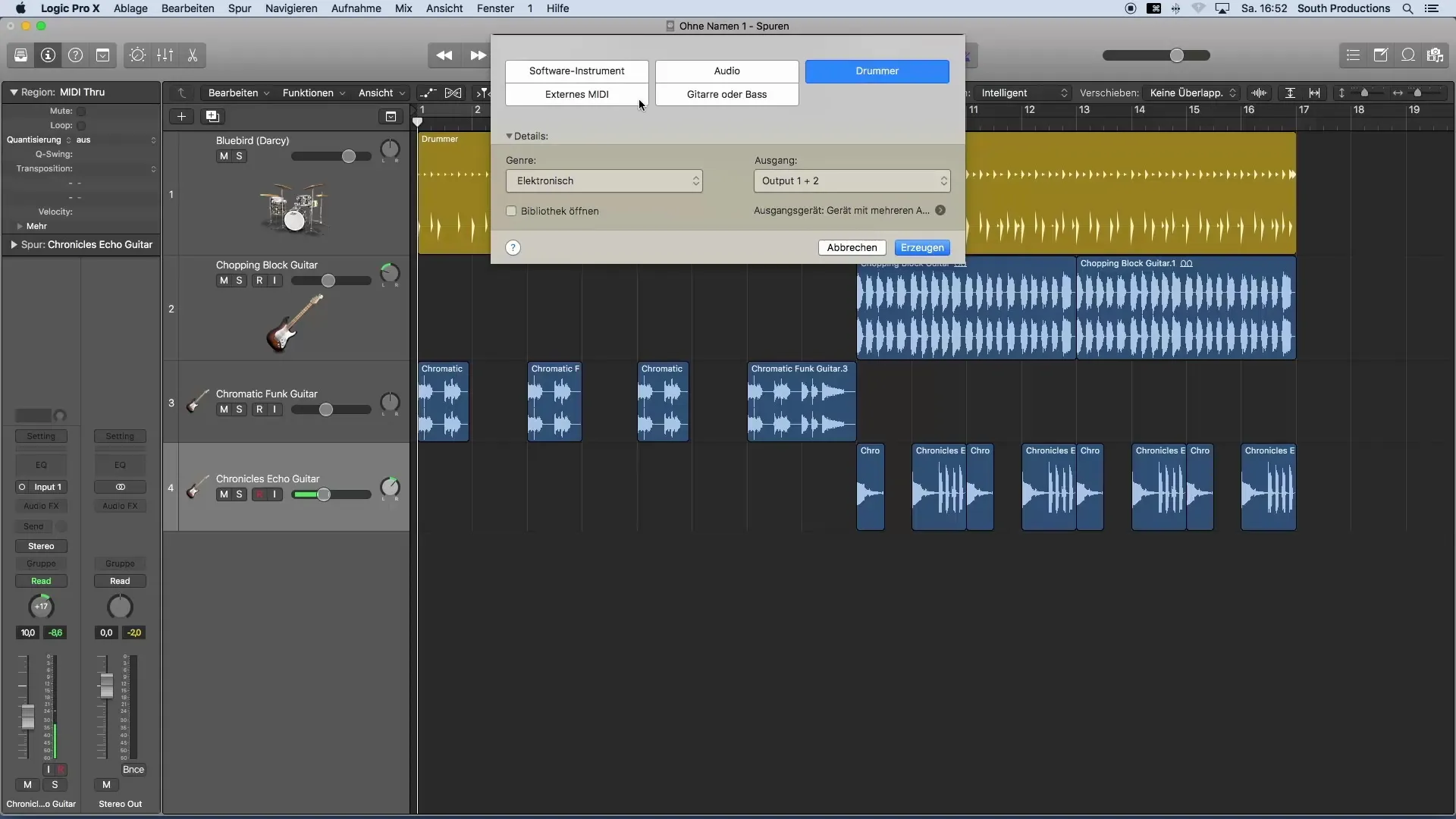
Krok 2: Výběr nástroje
Aby ses mohl rozhodnout pro požadovaný zvuk, otevři knihovnu v Logic Pro X. Hledej vhodný basový nástroj, například "Stinger Bass". Ten bude načten s výchozími nastaveními zvuku, která nabízejí dobré základy pro tvoji nahrávku. Když nyní hraješ na klávesnici, uslyšíš změny zvuku v reálném čase.
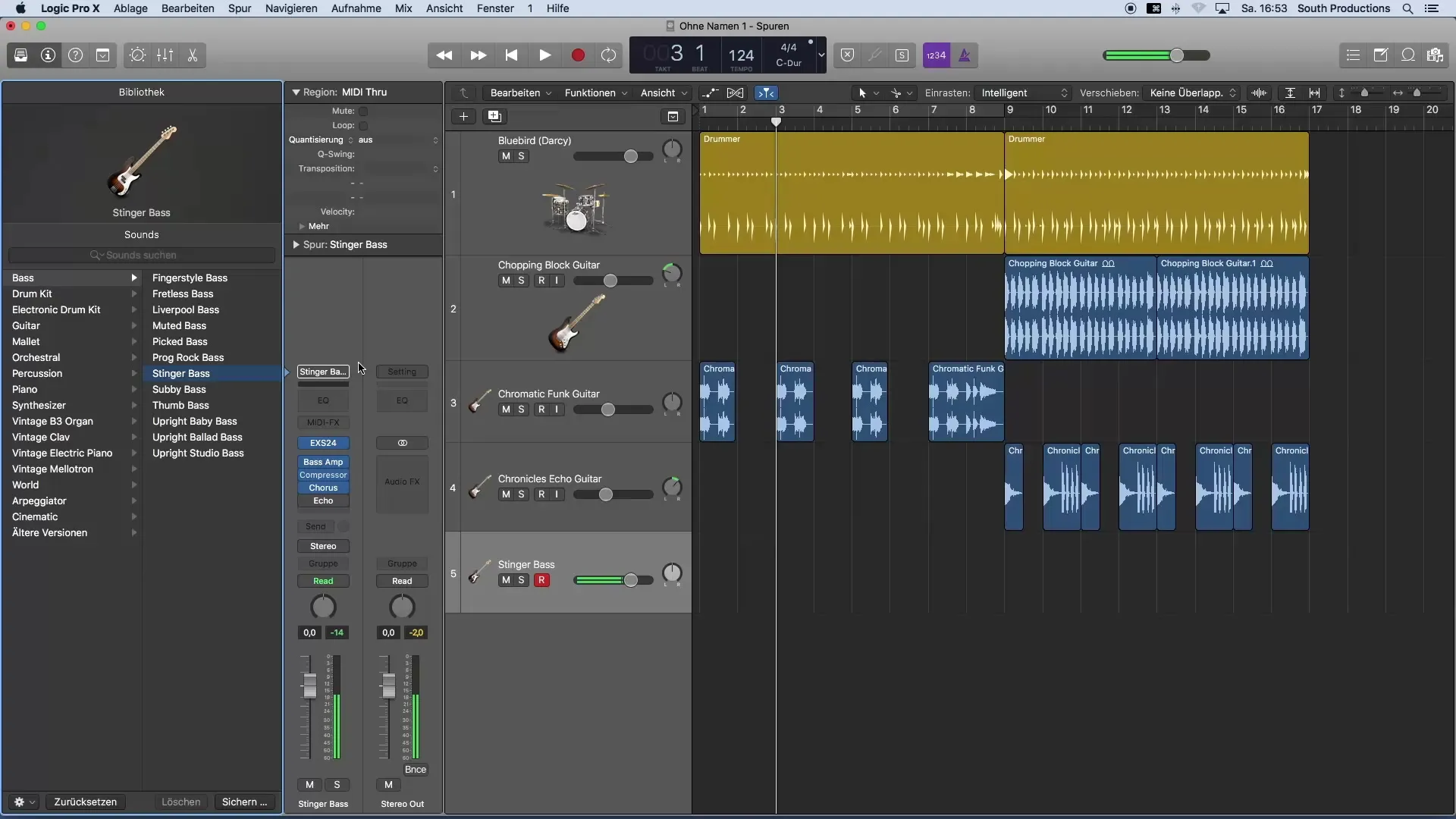
Krok 3: Hraní basové linky
Začni nahrávat basovou linku. Můžeš to dělat krok za krokem a nemusíš nahrávat celou stopu najednou. Zavři knihovnu, abys optimalizoval pracovní prostor. Experimentuj s různými rytmickými a melodickými nápady, dokud nenajdeš uspokojivou frázi.
Když jsi připraven, stiskni na klávesnici tlačítko nahrávání (R) nebo odpovídající tlačítko v programu. Před nahráváním zkontroluj, zda máš nastavený odpočítávač; je dobré slyšet takt jako pomoc před začátkem nahrávání.
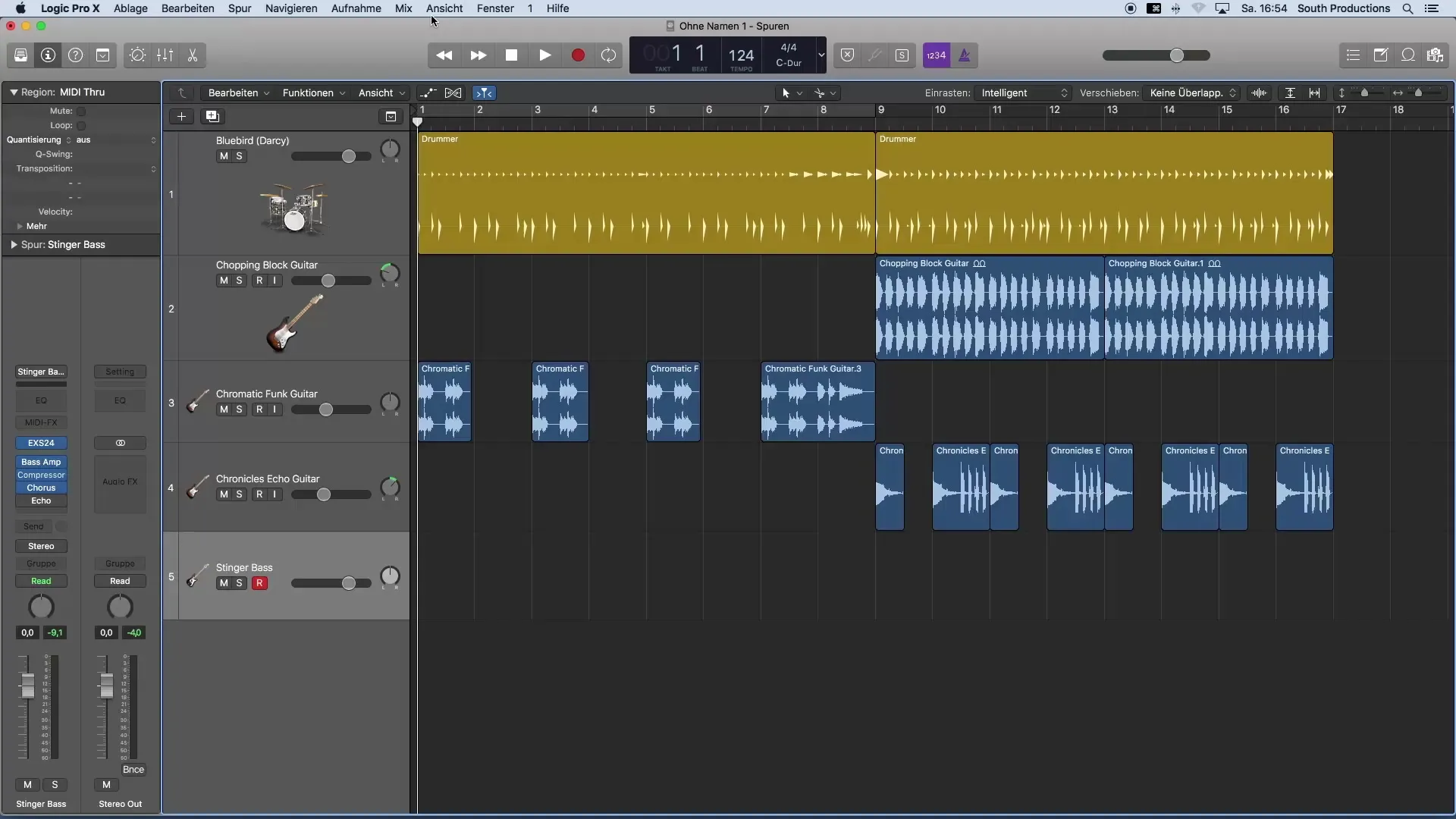
Krok 4: Kopírování a úprava regionů
Jakmile jsi nahrál svou první basovou frázi, můžeš ji snadno zkopírovat a přetáhnout na požadované místo. Drž tlačítko Alt a přetáhni oblast levým tlačítkem myši. Tímto způsobem můžeš rychle vytvářet variace ve svém aranžmá, aniž bys musel opakovat celou nahrávku.
Otestuj novou oblast tím, že si ji poslechneš v režimu smyčky. Tím dostaneš okamžitou zpětnou vazbu o celé basové lince a můžeš rozhodnout, zda jsou potřebné úpravy.
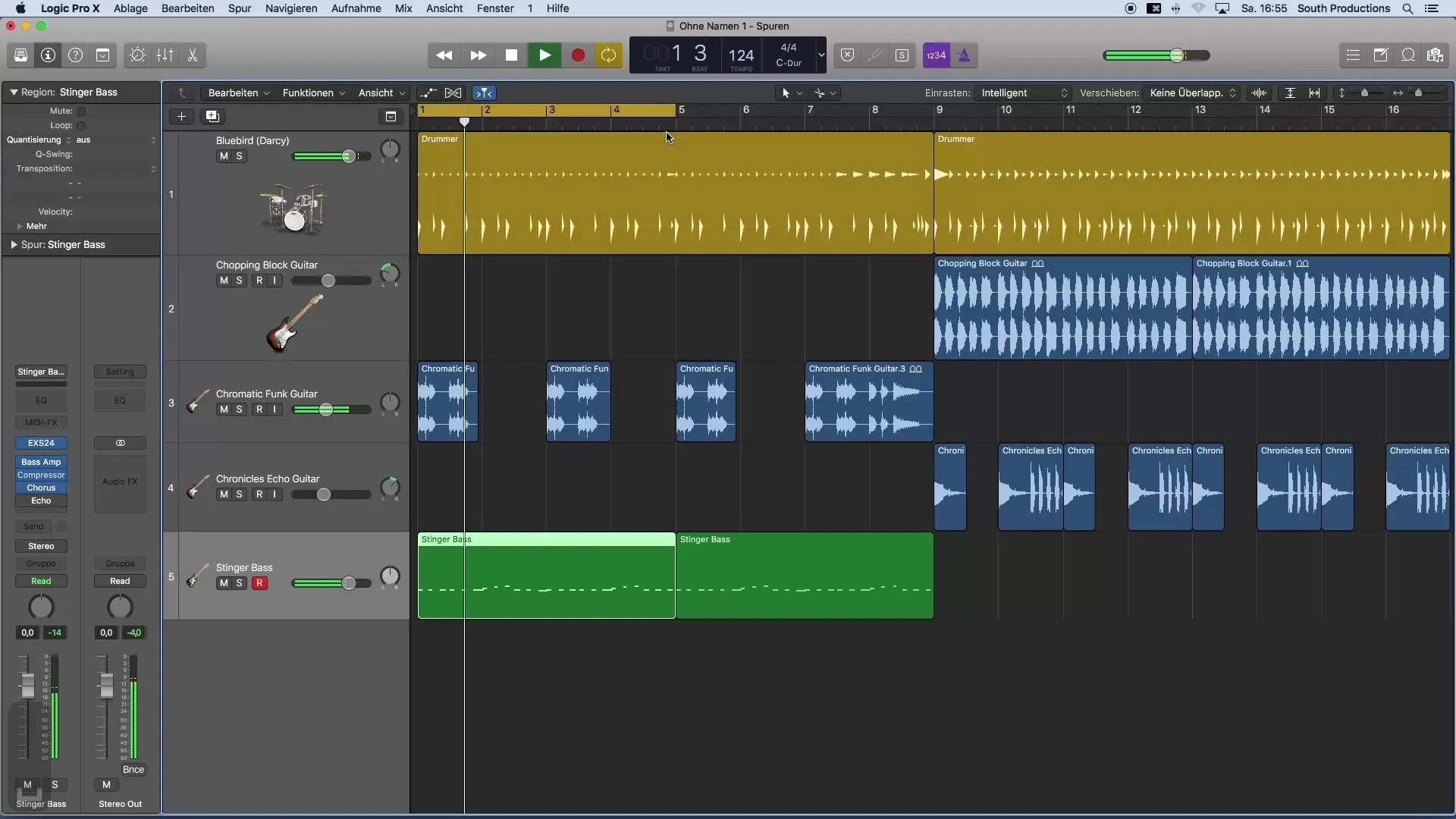
Krok 5: Přidání druhého basového hlasu
Aby ses mohl pustit do přidání druhého basového hlasu pro jinou část tvé písně, znovu smyčkuj požadovanou oblast. Můžeš opět být kreativní a zkusit integrovat různé basové rytmy nebo melodie. Pokud se ti fráze nelíbí, můžeš ji jednoduše smazat a nahrát jinou.
Dávej pozor na vypnutí smyčky, když hraješ v nové oblasti, a podle toho prováděj svou nahrávku.
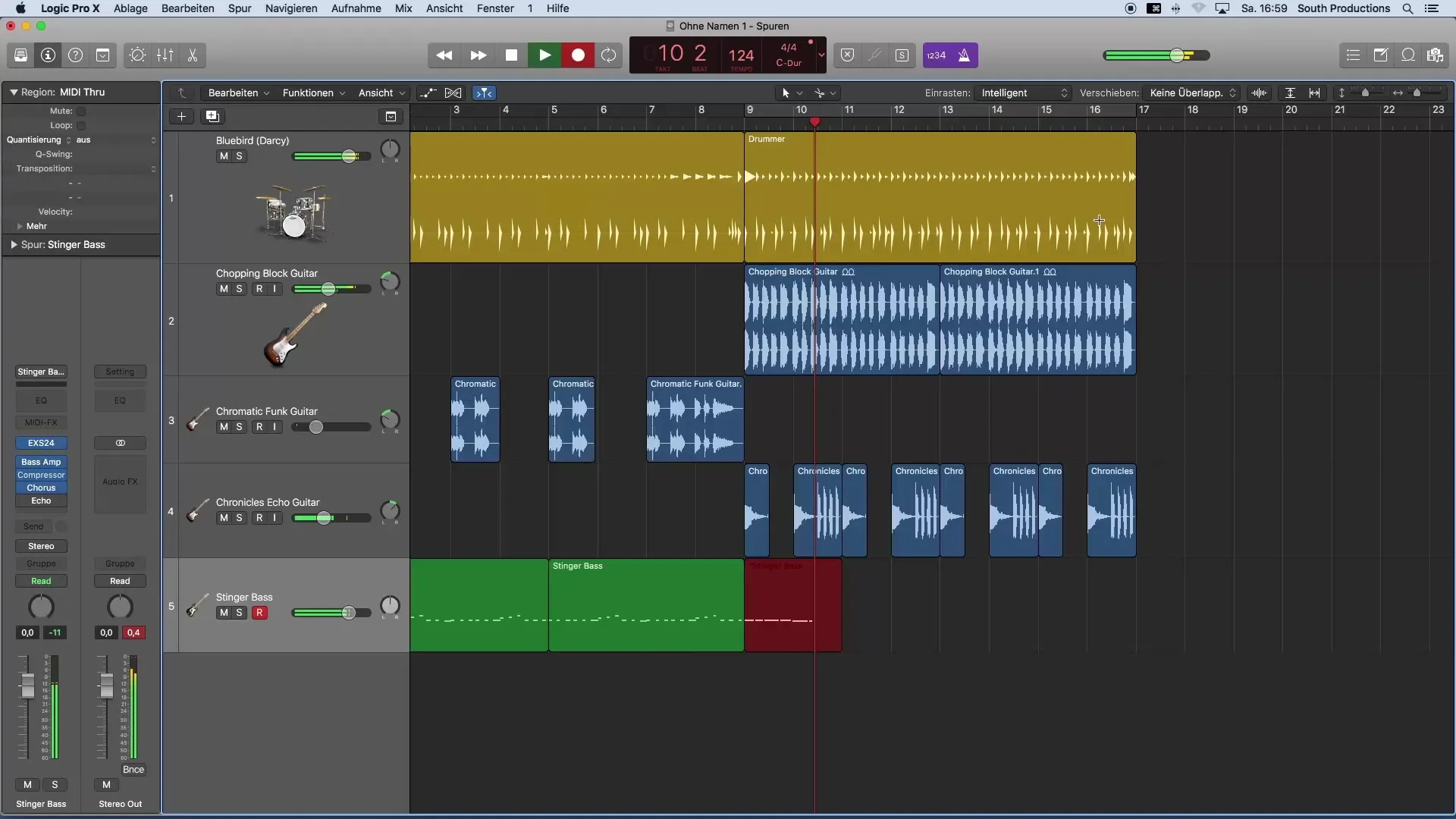
Krok 6: Úprava nahrávek
Pokud tvoje nahrávka není dokonalá, máš možnost ji upravit. Můžeš smazat nebo kopírovat části nahrávky. Ořízni oblasti, které se ti nelíbí, nebo zkopíruj nejlepší část a přidej ji do své stopy.
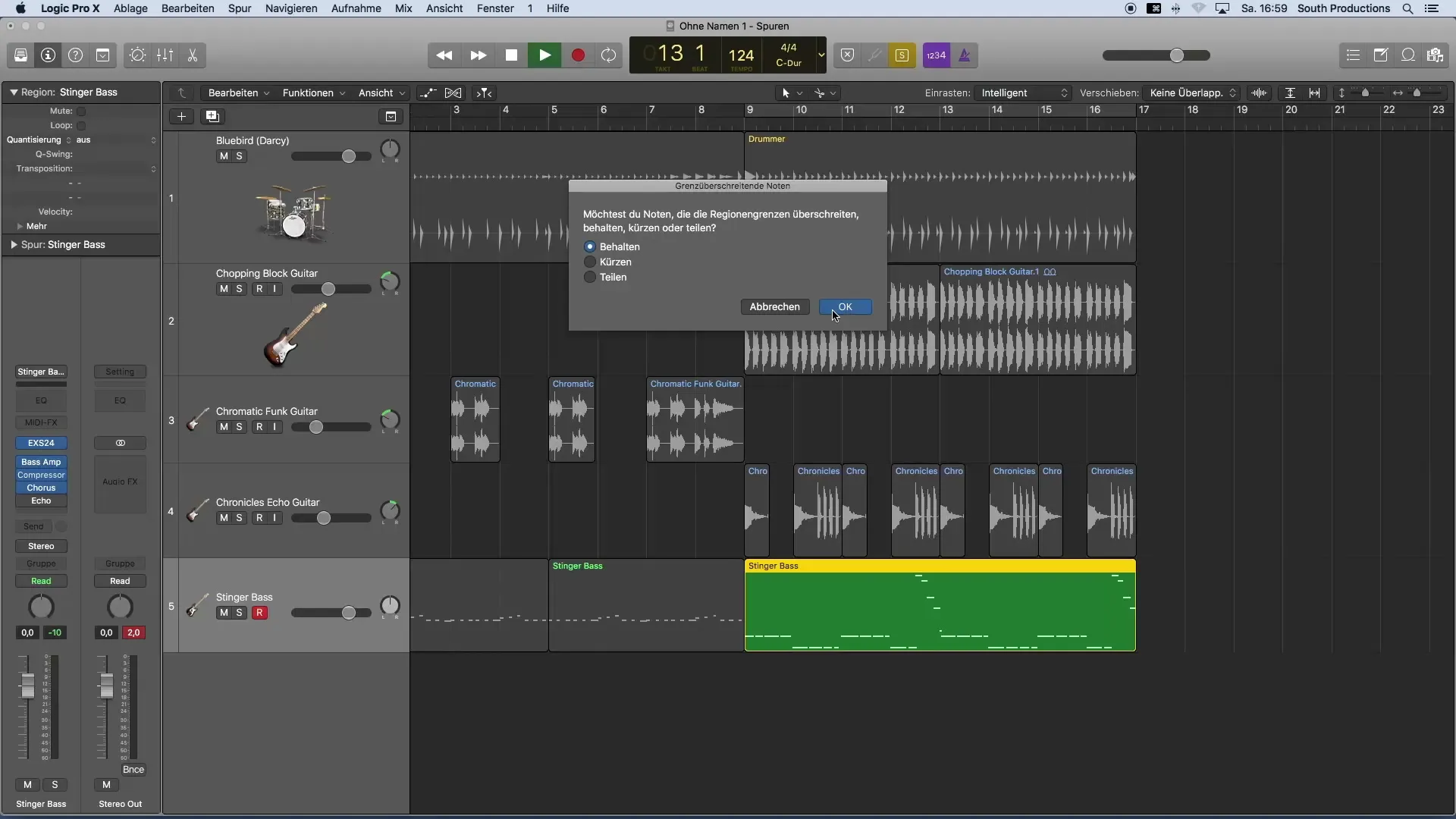
Souhrn – Úvod do produkce hudby s Logic Pro X: Nahrávání MIDI snadno
MIDI nahrávky v Logic Pro X jsou mocnou metodou, jak vytvářet výraznou hudbu. Se správným přístupem a MIDI klávesnicí můžeš kreativně a efektivně pracovat. V tomto tutoriálu jsi se naučil, jak nahrávat basovou linku, kopírovat různé části a přizpůsobovat své kompozice.
FAQ
Co je to MIDI klávesnice?MIDI klávesnice je elektronický hudební nástroj, s jehož pomocí můžeš ovládat digitální zvuky pomocí MIDI not.
Jak připojit MIDI klávesnici k Logic Pro X?Jednoduše připoj MIDI klávesnici k počítači pomocí USB, Logic Pro X ji automaticky rozpozná.
Jak mohu upravit nahrávku v Logic Pro X?Můžeš smazat části nahrávky tím, že je označíš a odstraníš, nebo je převedeš na jiná místa pomocí kopírovací funkce.
Co je to odpočítávač?Odpočítávač ti dává krátké časové období, abys se připravil na nahrávání, než nahrávání opravdu začne.
Jak mohu upravit hlasitost nahrávky?Můžeš upravit hlasitost stopy v mixeru nebo nastaveních stopy, abys dosáhl různých hlasitostí.


